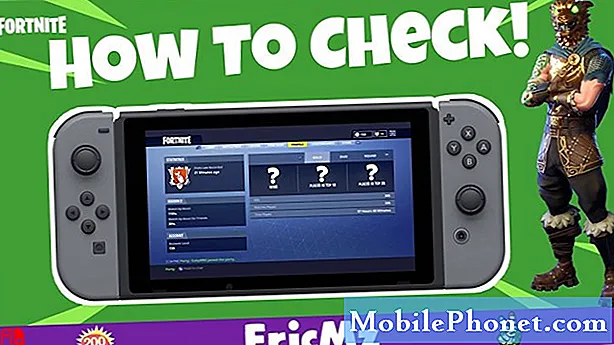#Samsung #Galaxy # S9 + yra laikomas vienu geriausių praėjusiais metais išleistų „Android“ išmaniųjų telefonų modelių. Tai yra IP68 sertifikuotas prietaisas, kurio priekyje ir gale yra aliuminio korpusas su „Corning Gorilla Glass“ stiklu. Jis turi 6,2 colių „Super AMOLED“ ekraną, turi dvi 12MP galines kameras ir naudoja „Snapdragon 845“ procesorių, suporuotą su 6 GB RAM. Nors tai yra gerai veikiantis įrenginys, yra atvejų, kai gali kilti tam tikrų problemų, kurias šiandien spręsime. Šioje paskutinėje mūsų trikčių šalinimo serijos dalyje mes išspręsime „Galaxy S9 +“, įstrigusį „Android Pie“ naujinimo problemą.
Jei šiuo klausimu turite „Samsung Galaxy S9 +“ ar bet kurį kitą „Android“ įrenginį, nedvejodami susisiekite su mumis naudodami šią formą. Mes mielai padėsime jums iškilus bet kokiems rūpesčiams, susijusiems su jūsų įrenginiu. Tai yra nemokama paslauga, kurią siūlome be jokių stygų. Tačiau mes prašome, kai susisieksite su mumis, pasistenkite būti kuo išsamesni, kad būtų galima tiksliai įvertinti ir pateikti teisingą sprendimą.
Kaip išspręsti „Samsung Galaxy S9 +“ įstrigusį „Android Pie“ naujinimą
Problema: Mano telefonas buvo automatiškai atnaujinamas į „Android Pie“. Palikau telefoną maždaug valandai, tada grįžtu ir ilgam įstrigau 36%. Pradedu laikyti arba paspausti maitinimo mygtuką ir pasirodo ekranas, panašus į atkūrimo režimą, bet be jokių galimybių. Jis pradeda nuolat paleisti iš naujo. Jis paleidžiamas iš naujo ir eina į mėlyną „diegimo sistemos naujinimo ekraną“. Tai įkrauna iki 28%, tada jis vėl paleidžiamas. Aš bandžiau paleisti jį saugiuoju ir atkūrimo režimu, bet jis taip pat nebus pereinamas. Galiu pasiekti tik atsisiuntimo režimą. Ar yra kokių nors kitų galimybių?
Sprendimas: Kadangi šią problemą greičiausiai sukelia programinės įrangos triktis, savo trikčių šalinimo veiksmus sutelksime į telefono programinę įrangą. Išimkite įrenginio „microSD“ kortelę (jei ją įdiegėte), tada atlikite toliau išvardytus trikčių šalinimo veiksmus.
Atlikite „Soft Reset“
Pirmas dalykas, kurį turėsite padaryti šiuo konkrečiu atveju, yra „soft reset“. Tai paprastai išspręs problemas, kurias sukelia nedideli programinės įrangos trikdžiai, nes tai atnaujins telefono programinę įrangą. Tai taip pat vadinama imituojamu akumuliatoriaus traukimu, nes jis atjungia telefoną nuo akumuliatoriaus.
- Paspauskite ir palaikykite maitinimo ir garsumo mažinimo mygtuką iki 45 sekundžių.
- Palaukite, kol įrenginys paleidžiamas iš naujo.
Atnaujinkite telefoną naudodami OTA metodą
- Pradiniame ekrane perbraukite aukštyn tuščioje vietoje, kad atidarytumėte programų dėklą.
- Palieskite Nustatymai> Programinės įrangos naujinimas> Atsisiųsti naujinimus rankiniu būdu.
- Palaukite, kol įrenginys patikrins, ar yra naujinių.
- Palieskite Gerai> Pradėti.
- Kai pasirodys pranešimas iš naujo, palieskite Gerai.
Atnaujinkite iš kompiuterio naudodami „Smart Switch“
Prieš atlikdami šią procedūrą, atsarginę telefono duomenų kopiją sukurkite.
- Atsisiųskite ir įdiekite „Samsung Smart Switch“, suderinamą su jūsų kompiuteriu, iš http://www.samsung.com/us/support/smart-switch-support/#!/.
- Prijunkite kabelį prie suderinamo kompiuterio USB prievado.
- Prijunkite kitą kabelio galą prie mobiliojo prietaiso.
- Leiskite kompiuteriui įdiegti visas reikalingas jūsų įrenginio tvarkykles. Šis procesas gali užtrukti kelias minutes.
- Atidarykite „Smart Switch“ savo kompiuteryje ir leiskite jam užmegzti ryšį.
- Jei jūsų įrenginyje yra programinės įrangos naujinys, „Smart Switch“ automatiškai paragins jus atnaujinti. Bet kuriuo metu galite spustelėti Atnaujinti.
- Spustelėkite Atnaujinti, kad pradėtumėte atsisiųsti reikiamus failus.
- Spustelėkite Gerai, jei norite tęsti.
- Atnaujinimo metu jūsų įrenginys gali keletą kartų išsijungti ir įsijungti.
- Kai baigsite, įrenginys grįš į pagrindinį ekraną.
Jei telefono programinė įranga neatnaujinama, atlikite toliau nurodytus papildomus trikčių šalinimo veiksmus.
Nuvalykite telefono talpyklos skaidinį
Telefono sistemos talpyklos duomenys naudojami norint pagreitinti prieigą prie jūsų telefono programų. Kartais šie duomenys gali būti sugadinti, todėl įrenginyje gali kilti problemų. Norėdami patikrinti, ar sugadinti talpyklos duomenys kelia problemą, turėsite išvalyti telefono talpyklos skaidinį iš atkūrimo režimo.
- Išjunkite telefoną.
- Paspauskite ir palaikykite garsumo didinimo klavišą ir „Bixby“ klavišą, tada palaikykite paspaudę maitinimo mygtuką.
- Kai pasirodys „Android“ logotipas, atleiskite visus klavišus („Installing system update“ bus rodoma apie 30–60 sekundžių, kol bus rodomos „Android“ sistemos atkūrimo meniu parinktys).
- Paspauskite garsumo mažinimo klavišą, kad paryškintumėte „wipe cache partition“.
- Paspauskite maitinimo mygtuką, kad pasirinktumėte.
- Paspauskite garsumo mažinimo mygtuką, kad paryškintumėte „taip“, ir paspauskite maitinimo mygtuką, kad pasirinktumėte.
- Kai valymo talpyklos skaidinys bus baigtas, paryškinamas „Perkraukite sistemą dabar“.
- Norėdami iš naujo paleisti įrenginį, paspauskite maitinimo mygtuką.
Patikrinkite, ar problema vis dar kyla.
Atlikite gamyklinius nustatymus
Paskutinis trikčių šalinimo žingsnis, kurį turėtumėte apsvarstyti, yra gamyklos atstatymas. Tai grąžins jūsų telefoną į pradinę gamyklinę būklę. Atkreipkite dėmesį, kad tai ištrins jūsų telefono duomenis, todėl prieš tęsdami būtinai sukurkite atsarginę kopiją.
- Išjunkite telefoną.
- Paspauskite ir palaikykite garsumo didinimo klavišą ir „Bixby“ klavišą, tada palaikykite paspaudę maitinimo mygtuką.
- Kai pasirodys žalias „Android“ logotipas, atleiskite visus klavišus („Installing system update“ bus rodoma apie 30–60 sekundžių, kol bus rodomos „Android“ sistemos atkūrimo meniu parinktys).
- Kelis kartus paspauskite garsumo mažinimo mygtuką, kad paryškintumėte „wipe data / factory reset“.
- Paspauskite maitinimo mygtuką, kad pasirinktumėte.
- Spauskite garsumo mažinimo mygtuką, kol bus paryškinta „Taip - ištrinti visus vartotojo duomenis“.
- Paspauskite maitinimo mygtuką, kad pasirinktumėte ir pradėtumėte pagrindinį atstatymą.
- Baigus pagrindinį atstatymą, paryškinama „Perkraukite sistemą dabar“.
- Norėdami iš naujo paleisti įrenginį, paspauskite maitinimo mygtuką.
Neuždiekite jokių programų baigus atstatymą. Pirmiausia pabandykite atnaujinti telefono programinę įrangą. Jei problema išlieka, turėsite atnešti telefoną į aptarnavimo centrą ir patikrinti, nes tai jau gali sukelti sugedęs aparatūros komponentas.
Nedvejodami atsiųskite mums klausimus, pasiūlymus ir problemas, su kuriomis susidūrėte naudodami „Android“ telefoną. Mes palaikome kiekvieną „Android“ įrenginį, kuris šiandien yra rinkoje. Nesijaudinkite, mes už jūsų klausimus neapmokestinsime nė cento. Susisiekite su mumis naudodamiesi šia forma. Perskaitėme kiekvieną gautą pranešimą, tačiau negalime garantuoti greito atsakymo. Jei galėjome jums padėti, prašome padėti mums skleisti žinią, pasidalindami savo įrašais su draugais.